구글 시트에서 셀에 숫자를 입력하는 경우 앞부분에 0을 넣으면 0을 표시하지 못하고 자동으로 삭제가 된다.
이는 일반적인 숫자 표기법에서 맨 앞의 0이 실제 값을 변경하지 않기 때문에 구글 시트뿐만 아니라 엑셀 등 대부분의 스프레드시트 프로그램에서는 기본으로 설정된 것이다.
하지만 우편번호나 전화번호를 입력하는 경우 숫자 앞에 0을 입력해야 하는 경우도 있는데 숫자 앞에 0을 입력해야 한다면 숫자 입력 시 텍스트와 섞어서 서식이 자동으로 텍스트가 되도록 하거나 입력하기 전에 서식을 먼저 텍스트로 변경하고 입력하면 된다.
구글 시트 숫자 앞에 0 표시하는 방법
– 숫자와 텍스트를 섞어서 입력.
숫자만 입력하는 셀의 서식은 자동으로 숫자로 인식되기 때문에 0을 표시하고 싶다면 서식이 텍스트로 인식되도록 하는 것이다.
이를 위해서는 서식을 직접 변경하거나 숫자 문자와 섞어 입력하여 자동으로 서식이 텍스트가 되도록 하면 된다.
숫자와 문자를 섞어서 입력.
우편번호나 전화번호라면 중간에 -(하이픈)과 같은 문자를 넣어 111-111이나 010-111-1111과 같은 형식으로 입력하면 된다.
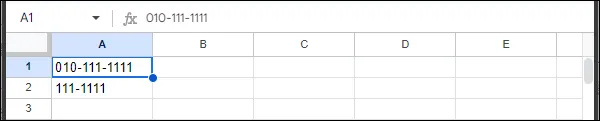
작은따옴표를 사용.
숫자와 문자를 섞은 셀은 계산이 불가능하다.
만약 계산을 해야 하는 셀이라면 제일 앞에 ‘(작은따옴표)를 넣고 입력하자.
작은따옴표를 제일 앞에 입력하게 되면 해당 셀의 서식을 자동으로 텍스트로 변경해 주며 실제 셀에는 보이지 않지만 계산도 가능해진다.
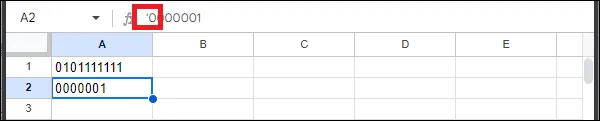
– 서식 변경하기.
셀의 서식을 미리 텍스트 서식으로 변경해 놓으면 숫자가 아닌 텍스트로 인식이 되기 때문에 숫자 앞에 0을 입력하더라도 정상적으로 표시가 된다.
구글 시트에서 서식 변경은 셀 범위를 선택한 뒤 상단 메뉴에서 [서식 -> 숫자 -> 일반 텍스트]를 클릭하면 된다.
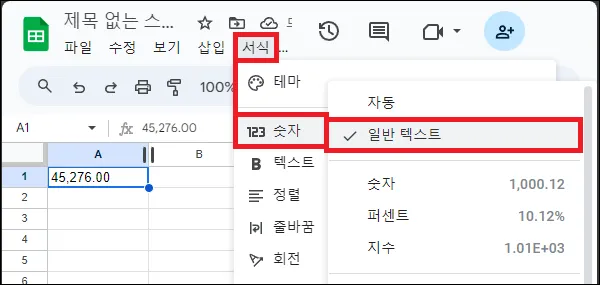
그 외 내용
정석적인 방법이라면 당연히 숫자를 입력하기 전에 서식을 변경하는 것이다.
하지만 상황에 따라서는 작은따옴표를 활용하거나 우편번호나 전화번호 등 문자를 섞어서 입력해도 괜찮다면 입력하는 형식 자체의 변경을 고려해 보는 것도 좋지 않을까 한다.